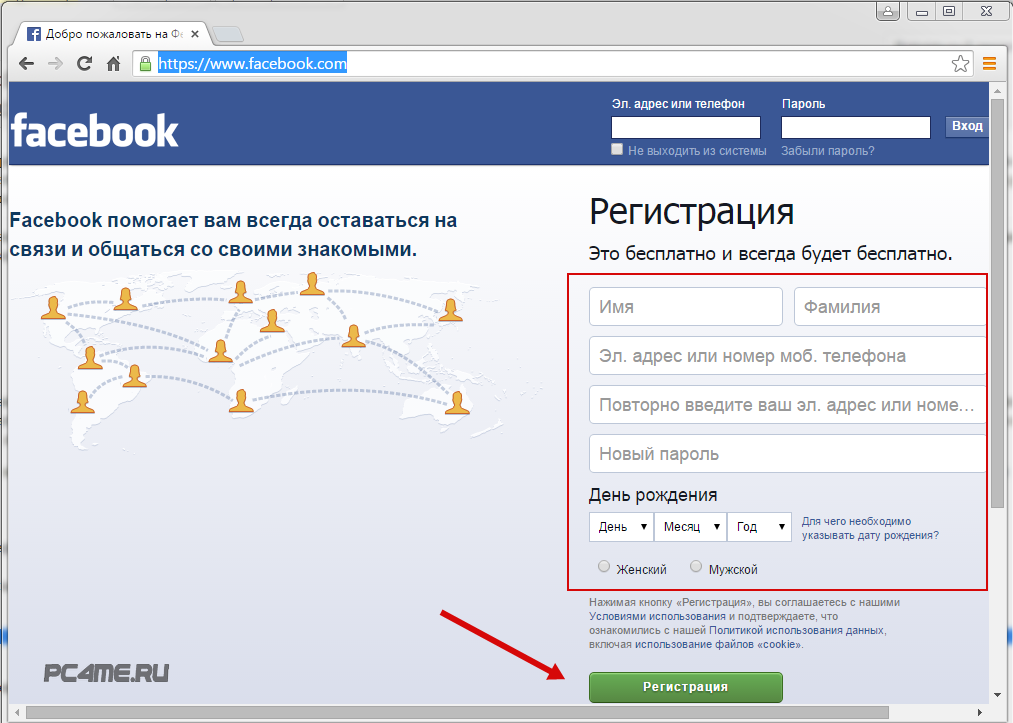Регистрация приложения в Facebook | Spring по-русски!
Этот урок освещает процесс пошаговой регистрации приложения с интеграцией в Facebook.
Вы выполните эти шаги в вашем браузере на Facebook.com. Несмотря на то, что вы не будете писать код в этих шагах, вы можете использовать простой утилитарный проект для проверки их правильного выполнения. Инструкции по получению и запуску утилиты даны в конце этого урока.
Как стать Facebook разработчиком
Если у вас ещё нет учетной записи на Facebook, то перейдите по ссылке http://facebook.com и зарегистрируйтесь.
Затем перейдите по ссылке
http://developers.facebook. com
и нажмите кнопку «Register Now» вверху страницы.
com
и нажмите кнопку «Register Now» вверху страницы.
Facebook проведет вас через ряд диалогов:
1.Примите условия: Accept the terms of Facebook’s Platform Policy and Facebook’s Privacy Policy.
2.Проверьте вашу учетную запись: укажите номер мобильного телефона, через который Facebook проверяет, что вы не использовали средства автоматического создания нескольких учетных записей. Facebook отправит вам код верификации, который вы введете в процессе регистрации.
3.Расскажите о себе: предоставьте краткую информацию о себе как о Facebook разработчике.
Вы можете выбрать вариант получения текстовых сообщений.
4.Поздравляем! Теперь вы Facebook разработчик.
После регистрации как Facebook разработчик, вы можете зарегистрировать новое приложение.
Регистрация нового приложения
На http://developer.facebook.com нажмите на кнопку «Apps» сверху страницы и перейдите на панель управления приложениями. Панель управления отображает список созданных разработчиком приложений. Пока вы не создали ни одного приложения, список будет пустым.
Нажмите на кнопку . В диалоговом окне введите название вашего приложения.
Название вашего приложения может быть почти любым, однако есть некоторые правила. К примеру, название не может содержать слова «Face» или «Book».
К примеру, название не может содержать слова «Face» или «Book».
Вас попросят поставить App Namespace. Вы можете использовать App Namespace в зависимости от своих Open Graph действий и как часть Facebook URL приложения (http://apps.facebook.com/{app_namespace}). Убедитесь, что App Namespace длинее 7 символов, содержит заглавные буквы и уникально среди всех приложений Facebook. Несмотря на то, что это не обязательно, но является хорошей идеей для обеспечения пространства имени, которое похоже на название вашего приложения.
После нажания на кнопку «Continue», Facebook попросит пройти проверку на то, что вы не
установили приложения через автоматизированные средства.
Единожды пройдя проверку, вы создали приложение. На следующей странице вы увидите страницу настроек вашего приложения.
На данной странице вы можете настроить различную информацию вашего приложения. Сделанный вами выбор зависит от того, какое приложение вы планируете построить и что вы хотите, чтобы оно делало.
Главной вещью на странице настроек является блок с полями App ID и App Secret. Эти значения являются идентификаторами вашего приложения
в Facebook. Вам необходимо их помнить, чтобы совершать различные действия в Facebook, включая
вход через OAuth авторизацию и работу с Facebook Graph API.
Проверка регистрации
Один из случаев, в котором вы можете использовать App ID и App Secret вашего зарегистрированного приложения, это получение информации о нем. Пример утилитарного приложения на GitHub собирает информацию о зарегистрированном приложении и отображает на консоли.
Клонируйте проект из GitHub:
$ git clone https://github.com/spring-guides/gs-register-facebook-app.git
Запустите утилиту, просто запустив её из командной строки с использованием Gradle
./gradlew clean build && java -jar build/libs/gs-register-facebook-app-0.1.0.jar
Или если используете Maven:
mvn package && java -jar target/gs-register-facebook-app-0.1.0.jar
Либо запустить приложение прямо из Gradle:
.С mvn вы можете запустить так:/gradlew bootRun
mvn spring-boot:run.Приложение попросит вас ввести App ID вашего приложения, затем спросит App Secret. Скопируйте и вставьте их из панели настроек.
После ввода этих значений, утилита сделает запрос к Facebook Graph API для получения некоторой информации о вашем приложении. На консоли вы должны увидеть нечто похожее на приведенный ниже текст:
APPLICATION DETAILS ========================= ID: 137465826441449 Name: GSGHello Namespace: gsghello Contact Email: [email protected] Website URL: null
Конечно, точность данный отличается, в зависимости от ответов, полученных от Facebook,
когда вы зарегистрировали ваше приложение.
Итог
Поздравляем! Вы зарегистрировали приложение на Facebook.
Это первый шаг в разработке приложения, которое интегрировано в социальный граф пользователей.
С оригинальным текстом урока вы можете ознакомиться на spring.io.
Please enable JavaScript to view the comments powered by Disqus.comments powered by DisqusФейсбук — регистрация новой страницы
Перейти к содержаниюFacebook это самая популярная социальная сеть в мире. Более миллиарда пользователей уже зарегистрировались. Не только каждый день, но и каждый час популярная социальная сеть Facebook принимает в свои ряды новых пользователей. И это не удивительно — практичный сервис предлагает комфортный интерфейс, множество привлекательных и полезных функций, массу приложений и возможность найти друзей в любом уголке мира. Стать одним из членов многомиллионного интернет-сообщества совсем не сложно — достаточно иметь электронный адрес и достигнуть возраста 13 лет.
Стать одним из членов многомиллионного интернет-сообщества совсем не сложно — достаточно иметь электронный адрес и достигнуть возраста 13 лет.
Содержание
- Как зарегистрироваться в Фейсбук?
- Процесс регистрации страницы в Фейсбук
- Последний этап регистрации в фейсбуке
- Процесс регистрации страницы в Фейсбук
Набрав в поисковике заветный адрес facebook.com, вы сразу попадаете на гостеприимную страничку с приглашением зарегистрироваться прямо сейчас. Создатели сайта позаботились о том, чтобы можно было выбрать любой удобный язык — в нижней части странички можно нажать на нужный. С правой стороны расположена анкета со стандартными полями, которые необходимо внимательно заполнить. Кроме имени и фамилии потребуется ввести номер мобильного телефона или свой e-mail. При введении электронного адреса следует быть внимательным и указать его без ошибок — именно на ваш почтовый ящик впоследствии придет желанное подтверждение регистрации.
В нужное поле введите пароль, которым будете пользоваться при входе на сайт. Желательно его записать, чтобы в случае, если подведет память, не потребовалось его менять. Пароль может состоять из сочетания букв, цифр и знаков препинания и состоять не менее шести символов. При указании дня рождения воспользуйтесь удобными выпадающими цифрами и названиями месяцев. Указав пол, можно приступать к проверке указанных данных и ознакомлению с условиями использования соц.сети. Осталось нажать заветную кнопочку со словом «Регистрация».
Желательно его записать, чтобы в случае, если подведет память, не потребовалось его менять. Пароль может состоять из сочетания букв, цифр и знаков препинания и состоять не менее шести символов. При указании дня рождения воспользуйтесь удобными выпадающими цифрами и названиями месяцев. Указав пол, можно приступать к проверке указанных данных и ознакомлению с условиями использования соц.сети. Осталось нажать заветную кнопочку со словом «Регистрация».
Процесс регистрации страницы в Фейсбук
Следующая открывшаяся страничка предлагает три шага для создания личного профиля.
- Сначала вам будет предложено разыскать друзей и знакомых, с которыми вы общались в Скайпе или Вконтакте. Желая продолжить общение в Фейсбуке, нажмите кнопочку «Добавить в друзья». Если на данном этапе не хочется тратить время или нет настроения, отдайте предпочтение кнопке «Пропустить этот шаг».
- Заполнив информацию о себе, можно быть уверенным, что друзья легко смогут связаться с вами на просторах социальной сети.
 Здесь нужно ввести в незаполненные поля имя и фамилию, указать место учебы или работы, обозначить город проживания. Эта информация может быть доступной для всех или лишь для ограниченного круга лиц. Выбрать желанную функцию можно в настройках приватности, с правой стороны от заполненных полей.
Здесь нужно ввести в незаполненные поля имя и фамилию, указать место учебы или работы, обозначить город проживания. Эта информация может быть доступной для всех или лишь для ограниченного круга лиц. Выбрать желанную функцию можно в настройках приватности, с правой стороны от заполненных полей. - Добавление фотографии или аватарки. Здесь есть несколько вариантов на выбор: выбрать фото из своего альбома (нажать при этом «Загрузить фотографию»), подобрать рисунок или сделать снимок с помощью веб-камеры (нажать «Сфотографируйте»). Все три шага вы можете проходить по желанию, они не обязательны к выполнению. Нажатием кнопки «Пропустить» можно отложить действия на потом или игнорировать их.
Последний этап регистрации в фейсбуке
Не забудьте проверить свой почтовый ящик — там наверняка уже имеется сообщение от Facebook. Чтобы стать полноправным пользователем сети, нужно всего лишь перейти по указанной ссылке. Добро пожаловать!
Facebook — Nextend Social Login — Плагин WordPress
Важное примечание
Прежде чем продолжить, ознакомьтесь с изменениями API Facebook, которые применяются ко всем приложениям, созданным после марта 2018 года.
- Как включить провайдера
- Настройки
- Данные синхронизации
- Совместимость с Facebook User Experience Design
- Проверка использования данных Facebook
- Часто задаваемые вопросы
- Распространенные сообщения об ошибках
- Ограничения
Как разрешить вход через Facebook в WordPress
1. Создайте приложение Facebook
Чтобы иметь возможность войти через Facebook, вы должны сначала создать приложение Facebook.
- Перейдите к https://developers.facebook.com/apps/
- Войдите, используя свои учетные данные Facebook, если вы не вошли в систему.
- Нажмите кнопку «Создать приложение», затем выберите вариант «Настроить вход через Facebook» в качестве варианта использования и нажмите «Далее»!
- Выберите вариант «Веб-сайт» для платформы.
- На вопрос «Вы создаете игру?» выберите вариант «Нет, я не создаю игру», затем нажмите «Далее».
- Заполните поля «Добавить имя приложения» и «Контактный адрес электронной почты приложения».
 Указанное имя приложения появится на экране согласия!
Указанное имя приложения появится на экране согласия! - Необязательно: выберите «Учетная запись Business Manager», если хотите.
- Нажмите кнопку «Создать приложение» и завершите проверку безопасности.
- Необязательно: чтобы запросить адрес электронной почты у пользователей:
- Перейдите на вкладку «Случаи использования» с левой стороны, а затем нажмите кнопку «Изменить», которая появляется рядом с элементом «Аутентификация и создание учетной записи».
- Найдите разрешение «электронная почта» и нажмите кнопку «Добавить».
- Нажмите кнопку «Вернуться» в правом верхнем углу, чтобы вернуться на предыдущую страницу.
- Щелкните вкладку «Продукты» слева, а затем нажмите кнопку «Настроить», которая появляется рядом с продуктом «Вход через Facebook», затем выберите «Настройки».
- В поле «Действительные URI перенаправления OAuth» вы должны добавить URL-адрес, который предлагает Nextend Social Login.
- Нажмите кнопку «Сохранить изменения».

- В левой части нажмите на вкладку «Настройки», затем нажмите «Основные».
- Введите имя своего домена в поле «Домены приложений».
- Заполните поле «URL-адрес политики конфиденциальности». Предоставьте общедоступную и легкодоступную политику конфиденциальности, в которой объясняется, какие данные вы собираете и как вы будете использовать эти данные.
- В разделе «Удаление данных пользователя» выберите параметр «URL-адрес инструкций по удалению данных» и введите URL-адрес своей страницы* с инструкциями о том, как пользователи могут удалять свои учетные записи на вашем сайте.
Чтобы соответствовать GDPR, вы уже должны предлагать возможность удаления учетных записей на вашем сайте либо пользователем, либо администратором:- Если у каждого пользователя есть возможность удалить учетную запись: URL-адрес должен указывать на руководство, показывающее, как пользователи могут удалить свои учетные записи.
- Если учетные записи удаляются администратором: тогда у вас должен быть раздел — обычно в Политике конфиденциальности — с контактными данными, куда пользователи могут отправлять запросы на удаление своих учетных записей.
 В этом случае URL-адрес должен указывать на этот раздел документа.
В этом случае URL-адрес должен указывать на этот раздел документа.
- Выберите «Категорию», «Значок приложения».
- Прокрутите страницу вниз, нажмите кнопку «+ Добавить платформу».
- Выберите платформу «Веб-сайт», затем нажмите «Далее» и в поле «Веб-сайт > URL-адрес сайта» вы должны ввести значение, которое Nextend Social Login предлагает в руководстве по началу работы в плагине.
- Нажмите кнопку «Сохранить изменения».
- По умолчанию ваше приложение имеет только стандартный доступ для разрешений «public_profile» и «email», что означает, что только вы можете войти с ним. Чтобы получить расширенный доступ, вам необходимо пройти проверку бизнеса, которую вы можете начать на вкладке «Проверка» слева.
- В настоящее время ваше приложение находится в режиме разработки, что также означает, что люди за пределами вашей компании не могут его использовать. После завершения проверки нажмите на вкладку «Начать работу» и опубликуйте свое приложение, нажав кнопку «Начать работу» в правом нижнем углу.
 Перед тем, как ее нажать, рекомендуется проверить шаги, перечисленные на странице «Запуск», если вы все настроили правильно.
Перед тем, как ее нажать, рекомендуется проверить шаги, перечисленные на странице «Запуск», если вы все настроили правильно. - После того, как все сделано, нажмите на вкладку «Настройки», затем нажмите «Основные».
- В верхней части страницы вы можете найти свой «Идентификатор приложения», и вы можете увидеть свой «Секрет приложения», если вы нажмете кнопку «Показать». Они понадобятся в настройках плагина.
2. Настройка приложения
Когда ваше приложение Facebook будет готово, вам нужно будет скопировать и вставить идентификатор приложения и секрет приложения на вкладку «Настройки» провайдера Facebook. Вы можете найти информацию в настройках вашего приложения Facebook, доступ к которым можно получить с левой боковой панели.
3. Проверка
После добавления идентификатора приложения и секрета приложения необходимо сначала проверить настройку. Эта проверка поможет вам определить возможные проблемы с приложением.
Настройки
Идентификатор приложения
Идентификатор вашего приложения Facebook. Вы можете найти его в своем приложении → левое меню: Настройки.
Вы можете найти его в своем приложении → левое меню: Настройки.
App Secret
App Secret вашего приложения Facebook. Вы можете найти его в своем приложении → левое меню: Настройки.
Префикс имени пользователя при регистрации
Всякий раз, когда новый пользователь регистрируется в своей учетной записи Facebook, он может получить собственный префикс, чтобы вы могли легко его идентифицировать.
Резервный префикс имени пользователя в регистре
Всякий раз, когда новый пользователь регистрируется со своей учетной записью Facebook, и мы не можем сгенерировать действительное имя пользователя из имени или фамилии, будет сгенерировано случайное имя пользователя. С помощью этой опции они могут получить собственный префикс, чтобы вы могли легко их идентифицировать.
Условия и положения
Этот параметр можно увидеть только в том случае, если для параметра Условия и положения установлено значение Показать в глобальных настройках → вкладка Конфиденциальность. Здесь вы можете установить пользовательские условия для пользователей, которые регистрируются на Facebook. Для получения дополнительной информации ознакомьтесь с нашей документацией GDPR.
Здесь вы можете установить пользовательские условия для пользователей, которые регистрируются на Facebook. Для получения дополнительной информации ознакомьтесь с нашей документацией GDPR.
Данные синхронизации
По умолчанию Nextend Social Login сохраняет имя, фамилию, адрес электронной почты, URL-адрес аватара и токен доступа, если это возможно, однако можно также получить и сохранить некоторую дополнительную информацию.
Когда параметр отмечен, это поле будет сохранено в мета-ключе с указанным именем. Поля хранятся в таблице wp_user_meta.
ПРИМЕЧАНИЕ. Чтобы использовать эти поля, вашему приложению требуется проверка приложения Facebook, так как Facebook обновил свой процесс проверки приложений и модель разрешений API. Дополнительную информацию можно найти на странице обзора приложения Facebook.
Поля синхронизации
Определяет, когда должна произойти синхронизация.
- Регистрация: всякий раз, когда новый пользователь регистрируется у провайдера, его данные извлекаются и сохраняются.

- Логин: всякий раз, когда пользователь входит в систему с провайдером, его данные будут извлекаться и сохраняться.
- Ссылка: всякий раз, когда пользователь связывает существующую учетную запись WordPress с провайдером, их данные будут извлечены и сохранены.
Возрастной диапазон
Сохраняет возрастной диапазон пользователя согласно Facebook Age Demographic.
День рождения
Сохраняет дату рождения пользователя.
Ссылка на профиль
Сохраняет ссылку на временную шкалу пользователей.
ПРИМЕЧАНИЕ. Facebook защищает ссылки профиля пользователя, поэтому они будут разрешать URL-адрес только при соблюдении обоих условий:
1. вы вошли в свою учетную запись Facebook
2. вы являетесь другом людей, чью ссылку на профиль вы открыли
Родной город
Сохраняет родной город пользователя.
Местоположение
Сохраняет текущее местоположение пользователей, которое они указали в своем профиле.
Пол
Сохраняет пол пользователя.
Котировки
Сохраняет котировки пользователей.
Совместимость с Facebook User Experience Design
В соответствии с User Experience Design кнопка должна соответствовать некоторым требованиям. На вкладке кнопок провайдера Facebook есть предустановленные скины, соответствующие этим требованиям.
Проверка использования данных Facebook
Чтобы защитить конфиденциальность людей, Facebook требует ежегодной проверки, чтобы они могли убедиться, что ваш доступ к API и использование данных соответствуют политикам Facebook.
Если Facebook отображает модальное окно «Проверка использования данных» для вашего приложения, обязательно заполните его, иначе вы можете потерять доступ к API.
После запуска процесса Facebook запросит необходимые вам разрешения. В случае Nextend Social Login нам нужны следующие разрешения:
- public_profile
- электронная почта
, поэтому не забудьте проверить их в разделе «Сертифицировать использование данных», прежде чем переходить к следующим шагам.
Примечание. Если вы используете функцию синхронизации данных Pro Addon, вам также потребуется выбрать разрешения, которые мы указываем на вкладке «Синхронизация данных» для каждого поля.
Часто задаваемые вопросы
Почему я не могу получить адрес электронной почты пользователя, когда он регистрируется через Facebook?
В некоторых случаях Facebook не возвращает адрес электронной почты пользователя:
- Пользователь не разрешил приложению доступ к своей электронной почте
- Нет адреса электронной почты в учетной записи
- Нет подтвержденного адреса электронной почты в учетной записи
- Нет подтвержденного адреса электронной почты в учетной записи
- Пользователь вошел в контрольно-пропускной пункт, который требовал от него повторного подтверждения своего адреса электронной почты, но он еще не сделал этого
- Адрес электронной почты пользователя недоступен
Проблема описана в официальном посте на Facebook. Мы также создали тестовую страницу, где вы можете проверить, должен ли пользователь получить адрес электронной почты. Этот код взят из официальной графы Facebook без каких-либо изменений.
Мы также создали тестовую страницу, где вы можете проверить, должен ли пользователь получить адрес электронной почты. Этот код взят из официальной графы Facebook без каких-либо изменений.
Если вы считаете, что адрес электронной почты должен быть получен при регистрации, но это не так, вам следует открыть официальный отчет об ошибке на Facebook.
Общие сообщения об ошибках, возвращаемые Facebook во время проверки
Невозможно загрузить URL-адрес
Невозможно загрузить URL-адрес: домен этого URL-адреса не включен в домены приложения. Чтобы иметь возможность загрузить этот URL-адрес, добавьте все домены и поддомены вашего приложения в поле «Домены приложений» в настройках вашего приложения.
Проблема в том, что поле Домены приложений не содержит текущий домен вашего сайта. Проверьте 14-й шаг установки приложения, чтобы устранить проблему.
Facebook также может возвращать это сообщение, если допустимые URI перенаправления OAuth не содержат правильный URL перенаправления OAuth. Проверьте 11-й шаг установки приложения, чтобы устранить проблему.
Проверьте 11-й шаг установки приложения, чтобы устранить проблему.
В некоторых редких случаях проблема может возникнуть из-за плохо написанных сторонних социальных плагинов, поэтому вы также можете попробовать отключить другие плагины и посмотреть, работает ли процесс проверки. Затем, когда вы найдете плагин, который вызывает проблему, вы должны связаться с его разработчиками, чтобы исправить их плагин.
URL-адрес заблокирован
URL-адрес заблокирован: это перенаправление не удалось, поскольку URI перенаправления не внесен в белый список в настройках OAuth клиента приложения. Убедитесь, что клиент и веб-логины OAuth включены, и добавьте все домены приложений в качестве допустимых URI перенаправления OAuth.
Проблема заключается в том, что введенное поле допустимых URI перенаправления OAuth неверно для вашего приложения. Проверьте 11-й шаг установки приложения, чтобы устранить проблему.
Ошибка проверки кода проверки
Ошибка проверки кода проверки. Пожалуйста, убедитесь, что ваш redirect_uri идентичен тому, который вы использовали в диалоговом запросе OAuth
Пожалуйста, убедитесь, что ваш redirect_uri идентичен тому, который вы использовали в диалоговом запросе OAuth
Проблема заключается в том, что введенное поле допустимых URI перенаправления OAuth неверно для вашего приложения. Проверьте 11-й шаг установки приложения, чтобы устранить проблему.
Недопустимый идентификатор приложения
Недопустимый идентификатор приложения: Предоставленный идентификатор приложения не похож на действительный идентификатор приложения.
Введен неверный идентификатор приложения. Возможно, приложение с введенным идентификатором было удалено. Перейдите к провайдеру Facebook → Настройки и убедитесь, что были введены идентификатор и секрет существующего приложения.
Ошибка секрета клиента
Ошибка: ошибка проверки секрета клиента
Секрет приложения, который вы скопировали из приложения Facebook, недействителен. Убедитесь, что был скопирован правильный.
Невозможно проверить состояние CSRF
Ошибка: Невозможно проверить состояние CSRF
Проблема связана с кешами сервера, связанными с файлами cookie. Некоторые серверы принимают только специальные имена файлов cookie, поскольку сервер кэширования разрешает использовать только эти специальные имена файлов cookie. Вы должны связаться с вашим хостом и спросить их об их кешах, связанных с файлами cookie.
Некоторые серверы принимают только специальные имена файлов cookie, поскольку сервер кэширования разрешает использовать только эти специальные имена файлов cookie. Вы должны связаться с вашим хостом и спросить их об их кешах, связанных с файлами cookie.
Если вы используете сервер Pantheon, обновите версию входа в систему Nextend Social Login до версии 3.0.6 или выше, где ошибка должна быть исправлена.
Ошибка подтверждения Appsecret
Ошибка: вызовы API с сервера требуют аргумента appsecret_proof
Проблема в том, что в вашем API был включен аргумент appsecret_proof. Вы должны выключить его.
Nextend Social Login в настоящее время не использует appsecret_proof, поскольку он ему не нужен, но он будет поддерживать этот параметр, начиная с версии 3.0.10.
Приложение не настроено
Приложение не настроено: это приложение все еще находится в режиме разработки, и у вас нет к нему доступа. Переключитесь на зарегистрированного тестового пользователя или запросите разрешения у администратора приложения.
Проблема в том, что приложение Facebook не было переведено в прямой эфир. Проверьте 19-й шаг настройки приложения, чтобы узнать, как перевести ваше приложение в режим реального времени.
Функция недоступна
Функция недоступна: вход через Facebook в настоящее время недоступен для этого приложения.
Эта ошибка означает, что в ваше приложение не добавлен продукт Facebook Login. Вероятно, вы создали свое приложение Facebook не так, как мы описали в руководстве выше, так как оно должно добавлять продукт Facebook Login по умолчанию.
Вход через Facebook в настоящее время недоступен
Функция недоступна: Вход через Facebook в настоящее время недоступен для этого приложения, так как мы обновляем дополнительные сведения об этом приложении. Пожалуйста, повторите попытку позже.
Эта ошибка обычно возникает, если ваше приложение не имеет расширенного доступа для разрешений «электронная почта» и «public_profile». Без расширенного доступа люди за пределами вашей компании не смогут войти в систему, поскольку только те учетные записи могут пройти аутентификацию через ваше приложение, которым назначена какая-либо роль (например, тестировщик, разработчик и т. д.) в вашем приложении.
д.) в вашем приложении.
Чтобы получить расширенный доступ, вам необходимо пройти проверку бизнеса, как мы описали в шаге 21.
Если Meta уже одобрила ваш запрос на проверку бизнеса, но вы все еще видите это сообщение об ошибке, возможно, В приложении отсутствует некоторая основная информация. Вы должны проверить, добавили ли вы URL-адрес политики конфиденциальности, удаление данных пользователя (вы можете найти больше информации об этом в нашем Facebook — раздел «Начало работы»), выбрали категорию / подкатегорию, выбрали значок приложения и выбрали цель приложения Все из них можно изменить в приложении Facebook в разделе «Настройки» > «Основные».
Ограничения
Не заменять приложение Facebook, если у вас есть пользователи, подключенные к Facebook
Всякий раз, когда человек подключается с помощью входа в Facebook, будет создан идентификатор, уникальный для конкретного приложения Facebook, через которое произошел вход. Если тот же человек попытается войти в систему через другое приложение Facebook, он получит другой, совершенно другой идентификатор.
В Nextend Social Login мы используем эти идентификаторы для распознавания учетной записи WordPress, с которой была связана учетная запись Facebook. Поэтому, если вы замените приложение Facebook, пользователи со связанными учетными записями Facebook больше не смогут входить в систему с помощью нового приложения.
Если вам действительно нужно заменить приложение Facebook, то пользователи со связанными учетными записями Facebook могут войти в систему только через Facebook, если человек:
- входит в систему с традиционной формой имени пользователя и пароля или, возможно, с другим провайдером, который также связан с счет
- отменяет связь с текущей привязанной учетной записью Facebook
- и снова связывает учетную запись Facebook, используя новое приложение Facebook .
Каждый пользователь может найти кнопки Link и Unlink на странице профиля WordPress по умолчанию, например:
- https://yoursite.com/wp-admin/profile.php
или вы можете отобразить кнопки Link и Unlink, используя:
- виджет Nextend Social Login с включенными кнопками Show link/unlink
- или шорткод с параметрами ссылки и отвязки.

Ошибка входа в Facebook в WebView (встроенные браузеры)
В целях безопасности вашей учетной записи вход в Facebook из встроенного браузера отключен. Чтобы продолжить, загрузите и войдите в приложение Facebook на своем устройстве и повторите попытку.
Если вы получаете указанное выше сообщение об ошибке, это означает, что вы пытаетесь войти через встроенный браузер. 5 октября 2021 года Meta официально отказалась от входа в Facebook через встроенные браузеры Android (WebViews) для входа пользователей в систему.Поскольку вход в систему все равно не работает, начиная с версии Nextend Social Login 3.1.3, мы будем скрывать кнопку Facebook во встроенных браузерах, как мы это делаем в случае с Google.
Согласно официальной документации Facebook, разработчики приложений должны запускать ссылки во внешних браузерах или использовать настраиваемые вкладки.
Сотни зарегистрировались на новый сайт Facebook | News
Когда Марку Э. Цукербергу в 2006 году стало не терпелось создать официальный универсальный гарвардский фейсбук, он решил взять дело в свои руки.
После недели программирования Цукерберг запустил thefacebook.com в прошлую среду днем. Веб-сайт сочетает в себе элементы стандартной лицевой книги Дома с обширными функциями профиля, которые позволяют учащимся искать других на своих курсах, в социальных организациях и Домах.
«Все много говорят об универсальном фейсбуке в Гарварде, — сказал Цукерберг. «Я думаю, что это немного глупо, что университету понадобилась пара лет, чтобы обойти это. Я могу сделать это лучше, чем они, и я могу сделать это за неделю».
По состоянию на вчерашний день Цукерберг сказал, что более 650 студентов зарегистрировались на сайте thefacebook.com. Он сказал, что, по его прогнозам, к сегодняшнему утру к сайту присоединятся 900 студентов.
«Я очень доволен количеством людей, которые уже побывали на нем, — сказал он. «Суть сайта в том, что опыт каждого пользователя улучшается, если они могут привлечь к нему своих друзей».
Но директор Residential Computing Кевин С. Дэвис ’98 сказал, что создание гарвардского Facebook не так далеко, как предсказывал Цукерберг.
«Существует внутренний проект с компьютерными услугами по созданию Facebook», — сказал Дэвис. «Мы связались с советом студентов, и это очень важно для колледжа. У нас есть все намерения завершить работу над Facebook к концу весеннего семестра».
Дэвис сказал, что основная сложность при создании официального facebook заключалась в том, чтобы придумать, как спроектировать интерфейс, чтобы информацию каталога нельзя было легко собрать без разрешения.
Сайт Цукерберга позволяет людям с адресами электронной почты Гарварда загружать свои фотографии, а также личную и академическую информацию. Как и в случае с популярным веб-сайтом Friendster, который, по словам Цукерберга, стал образцом для его нового веб-сайта, участники могут искать людей в соответствии со своими интересами и могут создавать онлайн-сети друзей.
Лиза Х. Фейгенбаум 2004 года сказала, что присоединилась к thefacebook.com, потому что это была открытая альтернатива защищенным паролем фейсбукам House.
Advertisement
«Если бы возникла ситуация, когда вам нужно было определить кого-то для организации или встречи, это было бы очень полезно», — сказала она.
Цукерберг сказал, что наиболее инновационной особенностью сайта является то, что люди могут искать других учеников в своих классах, чтобы они могли расширяться, чтобы создавать дружеские отношения и учебные группы.
«Если вы находитесь в классе, где вы никого не знаете и хотите попросить кого-нибудь о помощи, это способ узнать имена людей в этом классе», — сказал пользователь thefacebook.com Роберто С. Акоста. 05.
Цукерберг сказал, что широкие возможности поиска ограничены множеством параметров конфиденциальности для участников, которые не хотят, чтобы каждый мог найти свою информацию.
«Есть довольно сложные варианты конфиденциальности», — сказал он. «Вы можете ограничить круг лиц, которые могут видеть вашу информацию, если вы хотите, чтобы вашу информацию видели только нынешние студенты или люди вашего курса, в вашем доме, в ваших классах. Вы можете ограничить поиск, чтобы вас мог найти только друг или друг друга. Люди очень хорошо контролируют, кто может видеть их информацию».
Вы можете ограничить поиск, чтобы вас мог найти только друг или друг друга. Люди очень хорошо контролируют, кто может видеть их информацию».
Цукерберг сказал, что он надеется, что параметры конфиденциальности помогут восстановить его репутацию после студенческого возмущения сайтом facemash.com, который он создал в осеннем семестре.
Используя без разрешения фотографии с фейсбуков House, Facemash сопоставил фотографии двух случайных студентов Гарварда и попросил пользователей оценить их физическую привлекательность. Веб-сайт вызвал гнев как студентов, так и администраторов, и Цукерберг закрыл его через несколько дней после первого запуска.
В дополнение к параметрам конфиденциальности Цукерберг добавил функции безопасности на thefacebook.com, которые, по его словам, гарантируют, что только владелец определенной учетной записи электронной почты Гарварда может загружать информацию на веб-сайт.
Когда человек регистрируется на thefacebook.com, программа проверяет, совпадает ли имя предполагаемого члена с введенным адресом электронной почты. Затем на учетную запись электронной почты отправляется подтверждающее сообщение, и учетная запись окончательно активируется, если и когда владелец учетной записи щелкает зашифрованную ссылку обратно на thefacebook.com.
Затем на учетную запись электронной почты отправляется подтверждающее сообщение, и учетная запись окончательно активируется, если и когда владелец учетной записи щелкает зашифрованную ссылку обратно на thefacebook.com.
Цукерберг сказал, что он также был осторожен, чтобы избежать потенциальных обвинений в нарушении авторских прав, которые привели его к административному совету после создания Facemash.
Реклама
«Facemash был шуткой, забавным, но в корне были свои проблемы — не только идея, но и реализация. Он распространял материалы Гарварда. Я был очень осторожен с [thefacebook.com], чтобы убедиться, что люди не загружают материалы, защищенные авторским правом», — сказал он.
Дэвис сказал, что thefacebook.com не обязательно нарушает какие-либо правила Гарварда.
«Нет ничего плохого в том, что сторонний сайт позволяет учащимся создать личную сеть», — сказал Дэвис. «Если бы существовал сторонний сайт, на который студенты загружали программы курсов или видео, это потенциально могло бы стать проблемой собственности для университета».

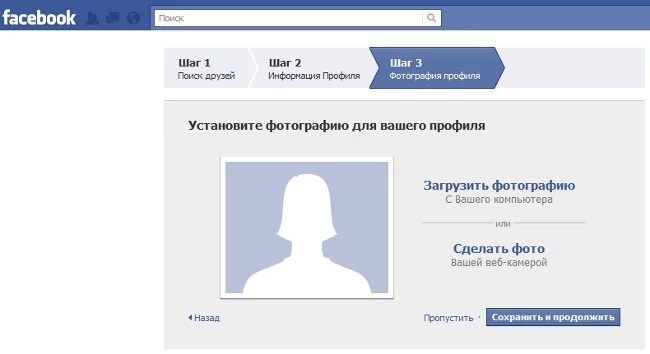
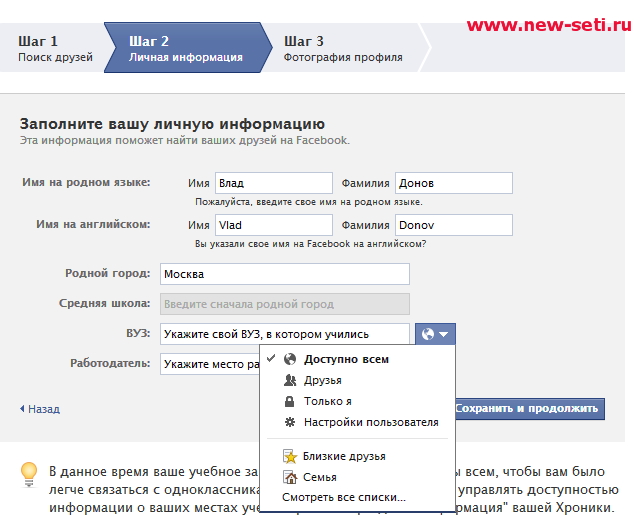 Здесь нужно ввести в незаполненные поля имя и фамилию, указать место учебы или работы, обозначить город проживания. Эта информация может быть доступной для всех или лишь для ограниченного круга лиц. Выбрать желанную функцию можно в настройках приватности, с правой стороны от заполненных полей.
Здесь нужно ввести в незаполненные поля имя и фамилию, указать место учебы или работы, обозначить город проживания. Эта информация может быть доступной для всех или лишь для ограниченного круга лиц. Выбрать желанную функцию можно в настройках приватности, с правой стороны от заполненных полей. Указанное имя приложения появится на экране согласия!
Указанное имя приложения появится на экране согласия!
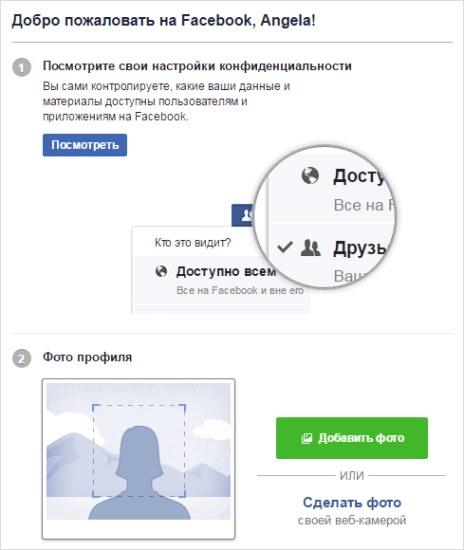 В этом случае URL-адрес должен указывать на этот раздел документа.
В этом случае URL-адрес должен указывать на этот раздел документа. Перед тем, как ее нажать, рекомендуется проверить шаги, перечисленные на странице «Запуск», если вы все настроили правильно.
Перед тем, как ее нажать, рекомендуется проверить шаги, перечисленные на странице «Запуск», если вы все настроили правильно.